笔记本外接显示器及电脑系统睡眠无法唤醒问题的解决办法
具体问题:系统睡眠无法通过移动鼠标或者按键盘来唤醒。
说明:请注意区分电脑睡眠与休眠的区别,本方法只注重于电脑系统的睡眠唤醒问题,电脑休眠问题不在情形之内。
(非笔记本外接显示器的情况)解决办法:
一.查看硬件是否支持混合睡眠模式。
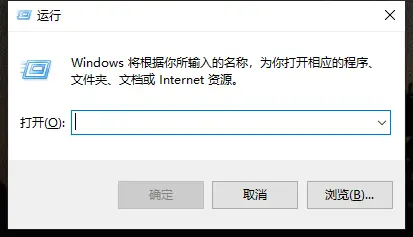
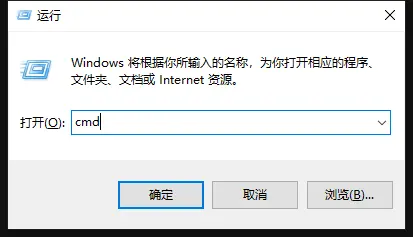

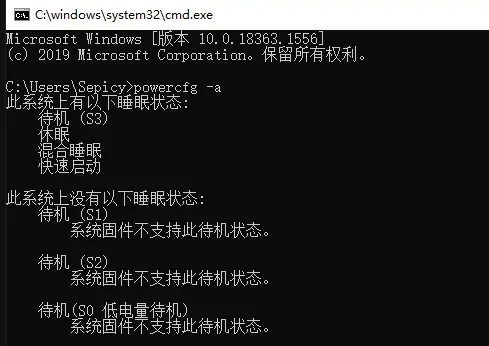
二.更改电源选项来开启睡眠模式。
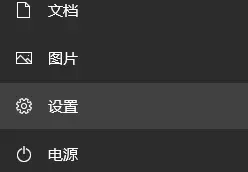
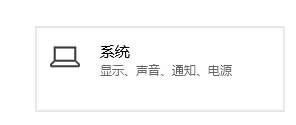
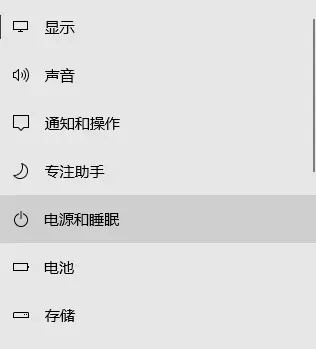
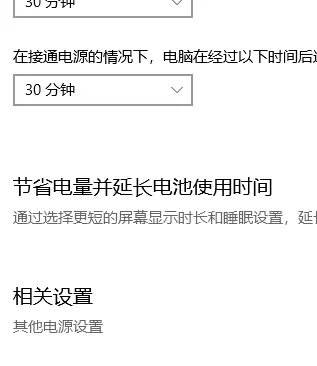
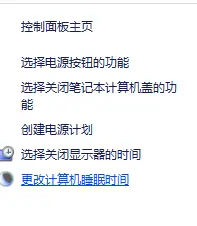
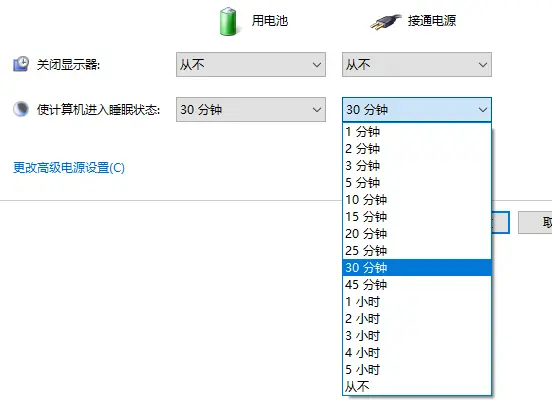
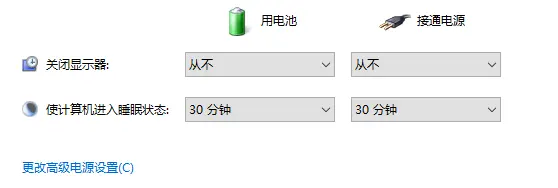
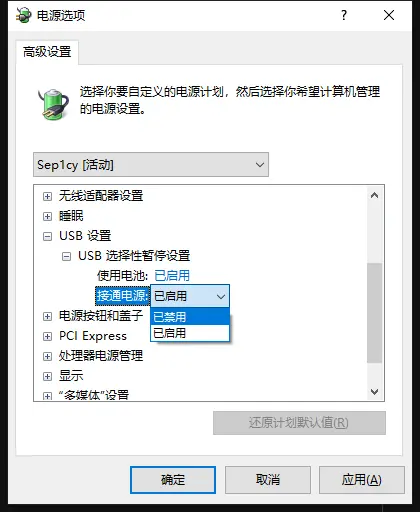

注释:以上操作是让系统在睡眠模式下不会暂停对鼠标键盘等外设输入的响应。
三.设置鼠标键盘等外设唤醒系统。
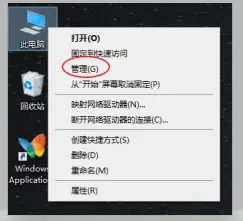
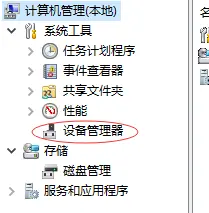
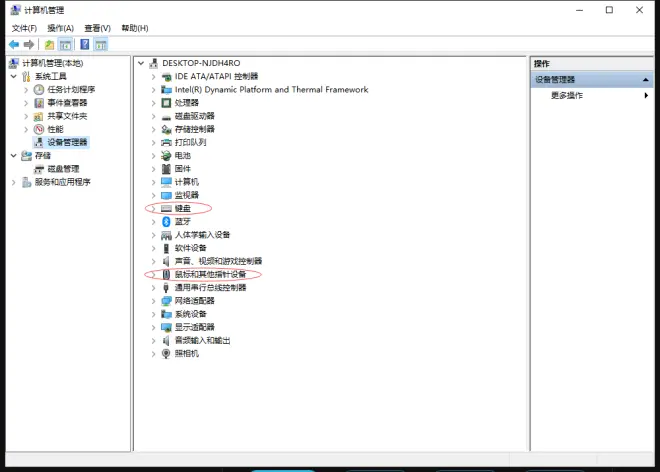
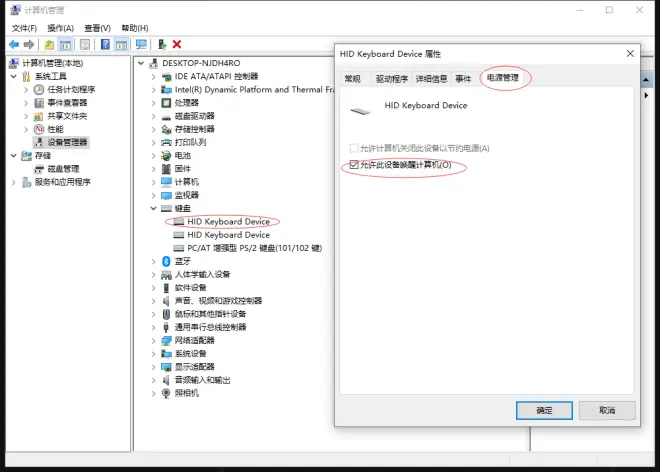
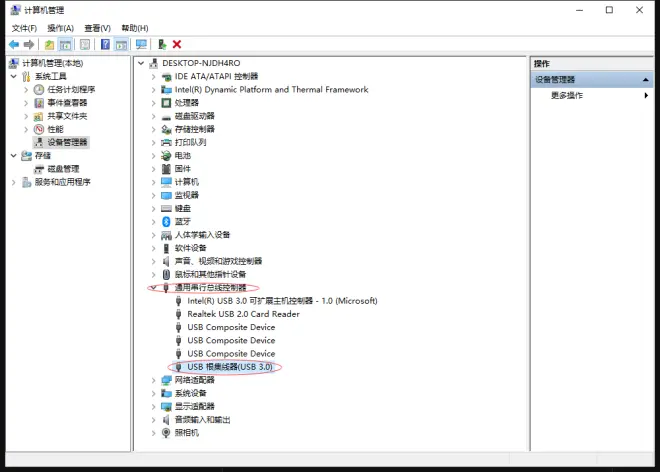
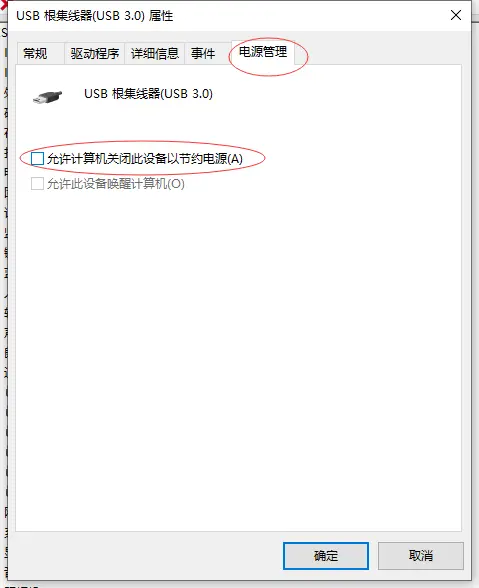
注释:此步骤是为了保证在系统睡眠状态下,用来接鼠标和键盘的USB口不会休眠导致鼠标键盘无法唤醒系统。
(笔记本外接显示器的情况)解决办法:
一.笔记本外接显示器的设置(已经完成的可以跳过此步骤)
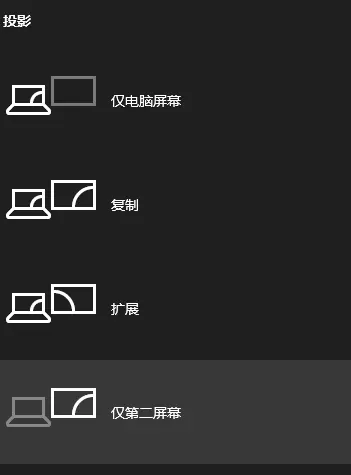
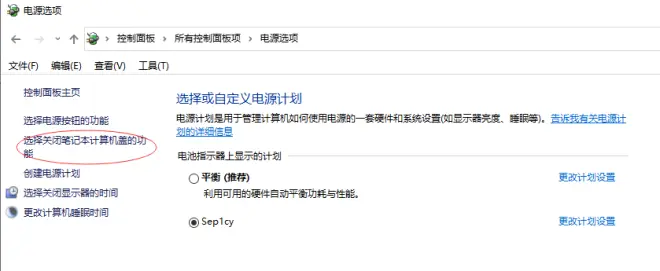
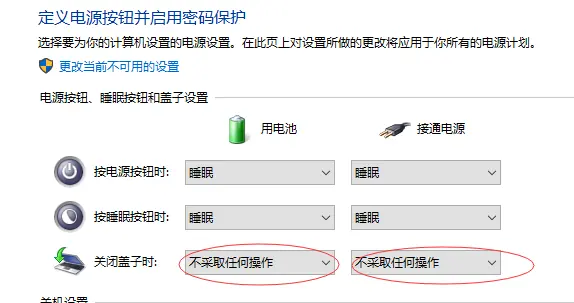
注释:以上操作完成后,就可以在关闭笔记本盖子的情况下依然保持外接的显示器有画面输出。(很多人考虑到笔记本散热问题认为合盖外接显示器有烧毁笔记本屏幕的风险,我个人认为如果有需要合盖使用笔记本外接显示器的场景,那么只要笔记本的合盖温度不超过70度,对笔记本本身屏幕的影响可以不用担心,当然开盖使用是最好的,既保证散热也规避了烧屏的风险。)
二.特殊情况:在使用”笔记本外接显示器“的情况下,即便完成了上述唤醒系统睡眠的各项操作依然无法通过鼠标或者键盘进行系统唤醒。
解决办法:出现这种情况是因为笔记本使用的是电池供电而不是电源供电,这时候需要检查一下电源插头是否松动,将笔记本改成电源供电即可解决此问题。其逻辑我猜测是部分笔记本的电池供电不会在系统睡眠的情况下还保持对USB总线的响应,也就是说笔记本在使用电池的情况下如果一合盖睡眠,就会强行暂停对连接鼠标和键盘的USB口的响应,即便在电源设置里设置了也是不管用的。

